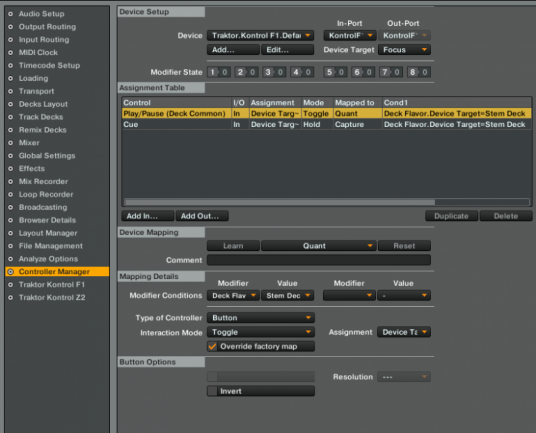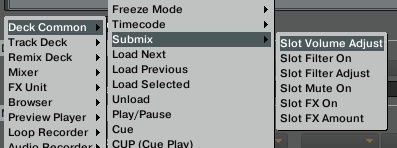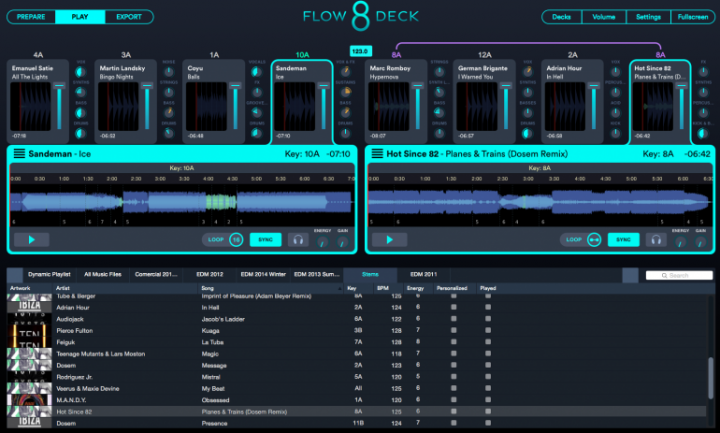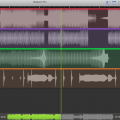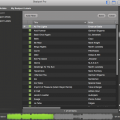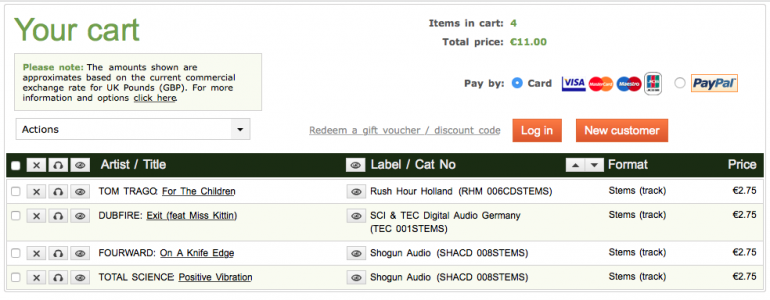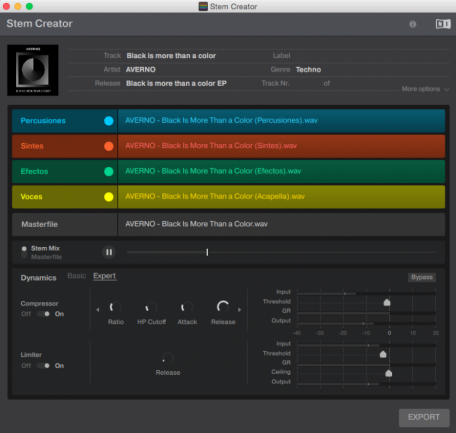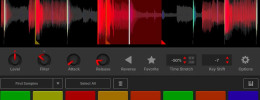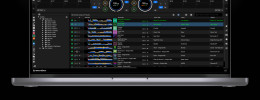Llevamos hablando de Stems desde finales de marzo cuando en la Winter Music Conference de Miami la empresa alemana Native Instruments presentó el formato tres días después de mostrar el controlador Kontrol D2 en una sesión especial con los DJs Uner, Dubfire y MK. Tanto el controlador Kontrol D2 como el Kontrol S8 presentado unos meses antes guardaban especial relación con el nuevo formato de audio multipista para DJs pensado por Native Instruments, ya que tanto la pantalla como algunos de los controles de estos dispositivos están diseñados a su medida.
Con la aparición este verano de la versión 2.9 de Traktor capaz de reproducir Stems –y no olvidemos que ahora funcionando a 64 bits–, la llegada a las tiendas de las primeras producciones en Stems, la puesta a disposición de todo el mundo de la herramienta Stem Creator Tool que permite a cualquiera convertir sus producciones al nuevo formato, y la presentación del controlador todo en uno Kontrol S5 –una versión más económica del S8–, Native Instruments cierra el círculo de todo lo relacionado con su apuesta de futuro: seguir pinchando con su software Traktor empleando para ello entre otras cosas un formato de audio multipista que se puede controlar mediante hardware específico con pantallas integradas que hacen depender menos del ordenador. Native Instruments está tan segura de su apuesta que hace el formato abierto y permite que cualquier competidor lo integre en su software o hardware.
En este artículo vamos a tratar de explicarte toda la información que se ha ido lanzando sobre Stems los últimos meses de manera paulatina, desde el concepto en que se basa, su disponibilidad en tiendas, creación, y hasta su integración con el software y control con el hardware. Empecemos.
El concepto del formato
La idea de los stems es sencilla. En un mismo archivo en lugar de tener una única pista estéreo con la canción, tienes cuatro pistas estéreo en las que se agrupan los diferentes elementos de la canción. Al reproducir este archivo con un software que lo soporte, las cuatro pistas sonarán a la vez y puedes regular el volumen de cada una de ellas, o incluso anular por completo cualquiera de las pistas. También puedes tratar por separado el audio de cada pista, aplicando filtros y efectos. Si no reproduces el archivo empleando un software –o hardware– que soporte stems la canción podrás escucharla igualmente aunque sin controlar el volumen independiente de cada pista, porque lo que estarás escuchando es una quinta pista estéreo que contiene la versión “normal” de la canción.
Stems se basa en el formato estándar MP4 para la contención de las cinco pistas de audio y usa la compresión de audio AAC. Es por tanto un formato “lossy”; desde un punto de vista práctico hay que tener en cuenta que las canciones ocupan cinco veces más de lo normal, así que es casi mejor que haya compresión. La elección del codec AAC es bastante acertada para la compresión, puesto que a los mismos bitrates que el MP3 logra resultados ligeramente mejores. Aunque por el momento la herramienta oficial para crear stems sólo permite generar archivos con codificación AAC a 256kbps y bit rate variable, el formato MP4 en teoría también debería permitir poder contener archivos MP4 en los que el audio esté codificado empleado ALAC, que es un codec de Apple sin pérdida que soporta Traktor –en OSX y Windows 10–, así que quizá en el futuro veamos stems “lossless”. En cualquier caso, los archivos stem tienen la extensión .stem.mp4.
¿Qué contiene cada pista estéreo? La respuesta es simple: lo que el productor decida. Native Instruments en su herramienta Stem Creator Tool sugiere que en una pista se ubique todo lo referente a percusión, en otra el bajo, otra para todo el resto de sintetizadores o instrumentos melódicos y otra para la voz, pero esto es sólo una sugerencia. El productor puede agrupar las pistas de su producción en cuatro subgrupos que contengan lo que le apetezca; obviamente mucha gente cuando compre una canción en formato stems esperará poder tener por lo menos las voces por separado en los temas cantados y todas la percusión aparte, algo que facilita mucho la tarea de preparar remixes y mashups en directo, pero la decisión será del productor.
¿Disponer de la canción en cuatro subgrupos separados no hará que suene diferente a la versión original que fue masterizada en una única pista estéreo? Es la pregunta que mucha gente se hace. Realmente sí, las cosas deberían sonar diferentes, pero es algo en lo que Native Instruments ha pensado y ha encontrado una curiosa solución para que no haya tanta diferencia. Los programas que integren la capacidad de reproducir stems deberán implementar dos procesadores de dinámica –Native Instruments lo llama DSP Library– , un compresor y un limitador cuyos parámetros pueden ajustarse desde la Stem Creator Tool. El compresor está basado en el Solid Bus Comp de Komplete 10 y el limitador es el mismo que se emplea en el software 2.5 de Maschine, conocido como Transparent, según me han explicado desde Native Instruments. Estos procesadores sólo se pueden preajustar desde la herramienta de creación de stems, la información con los ajustes queda guardada dentro del propio archivo stem y una vez estás reproduciendo el stem desde un programa para pinchar, los ajustes no pueden modificarse aunque el procesado de audio se esté realizando en tiempo real.
Evidentemente incluso empleando estos procesos el audio no tiene por qué sonar igual, ya que en el mastering se pueden haber usado procesados distintos, pero hay que tener en cuenta el hecho de que si estás usando una canción en formato stems es porque no quieres realmente que suene igual que el original, quieres jugar con el audio de las diferentes pistas y mezclarlas con otras canciones o las pistas de otros stems. Si quisieras que sonara igual simplemente deberías cargar el tema original. No obstante, no me cabe ninguna duda de que si el formato tiene éxito, aparecerán bastantes servicios de mastering especializados –de hecho me consta que ya hay uno– que además de ofrecer el mastering convencional ofrecerán también la preparación de un stem que suene igual o prácticamente igual.
Programas que soportan stems para pinchar
Traktor Pro y Traktor Scratch Pro 2.9
El primer programa en soportar stems para pinchar es obviamente el de los creadores del formato, y lo hace desde la versión 2.9. Las canciones en formato stems se cargan igual que las canciones normales, aunque el programa por el momento requiere que la canción sea analizada antes de poder ser cargada. Todos las funciones para manipular el audio de las diferentes pistas del archivo stems se pueden mapear a controladores MIDI normales –esto lo explicamos a fondo más adelante– que no sean los diseñados por Native Instruments. En pantalla del ordenador parece que hemos cargado una canción normal porque en el deck sólo vemos una forma de onda, pero si disponemos de un controlador D2, S5 o S8 veremos en sus pantallas las cuatro formas de onda del stem. Mucha gente ha preguntado a Native Instruments que por qué no se muestran en la pantalla del ordenador también las cuatro formas de onda, y la respuesta oficial que han dado es que la representación en la interfaz de Traktor está hecha por el procesador del ordenador, y que para no sobrecargarlo haciendo que renderice cuatro formas de onda por deck hacen que se siga mostrando una; lo que aparece en la pantalla de los controladores según han dicho es trabajo que realiza la GPU –lo que se conoce comúnmente como “tarjeta gráfica”–. Esto último me ha parecido un dato bastante curioso y esperanzador, ya que si Native Instruments está aprovechando la GPU de los ordenadores para renderizar las formas de onda en los controladores externos, ¿podría aprovecharse para introducir vídeo en una futura versión de Traktor? Sería genial poder hacer una previsualización de los vídeos en las pantallas de los controladores.
¿Consume en Traktor más recursos reproducir un archivo stem? Sí, desde luego. Hemos realizado unas pruebas con un Mac Mini con procesador i5 y 4gb de RAM. Con la latencia del software establecida a 4.9ms empleando un interfaz Focusrite Saffire 6 con el sample rate fijado a 44.1khz, reproduciendo una canción normal el consumo de CPU es de un 24.6%, mientras que reproduciendo un archivo stem la cosa sube hasta un 36%. Si reproduces dos canciones normales Traktor consume un 34% de CPU, mientras que si reproduces dos stems la cosa sube en torno al 50% de consumo de CPU. Cuatro canciones normales en reproducción consumen en torno al 42.7% de CPU, pero stems en reproducción hacen subir el consumo de CPU al 68%. Activar o manipular los efectos no parece alterar en exceso el consumo de CPU. El consumo de RAM reproduciendo cuatro stems ronda los 880MB. A pesar del elevado consumo, el programa funciona bastante estable, sin cuelgues, dropouts ni artefactos sonoros extraños. Estos datos son extraídos de la utilidad Monitor de Actividad de OSX.
Kontrol F1: mapeado nativamente, pero puedes mejorarlo
Es destacable que Native Instruments, además de haber lanzado los nuevos controladores S8, D2 y S5 compatibles de manera nativa con el control de stems, haya decidido dar compatibilidad nativa al “viejo” Kontrol F1 mediante un mapeo nativo que viene incluido en Traktor 2.9. Este mapeo permite controlar el volumen de cada pista del stem con los faders del controlador y el filtro de cada pista con los controles… sí, con los controles Filter, acertaste. La función Browse y el encoder funcionan igualmente para moverte por la librería y cargar temas. Cada columna de pads representa un vúmetro de cada pista del stem en reproducción y se ve de un color –el asignado en la herramienta de creación de stems–, y cada botón que hay abajo de cada columna de pads mutea la pista.
Lamentablemente este mapeo nativo del F1 con los stems no ofrece control de Play/Pause ni de Cue, pero no pasa nada, lo puedes agregar tú mismo al mapeo nativo porque los botones del controlador Quant, Capture, Reverse, Type y Size no tienen uso en este mapeo y los puedes emplear como quieras. Por ejemplo, para asignar Play/Pause al botón Quant haz lo siguiente:
- Asegúrate de que tu Kontrol F1 está conectado y abre Traktor 2.9. Dirígete en Traktor a Preferences/Controller Manager.
- En el desplegable Device elige Kontrol F1 Default. Verás que el mapeo que se abre no contiene nada, pero esto es normal en los mapeos nativos, es sólo apariencia y los controles del F1 están igualmente mapeados.
- Elige Add In/Deck Common/Play Pause, tras añadir la nueva entrada dale a Learn y pulsa Quant en el Kontrol F1. La función debería quedar asignada a ese botón del F1.
- Quedan unos retoques para que todo vaya perfecto. En primer lugar en Interaction Mode elige Toggle.
- En segundo lugar, para que Quant no funcione como Play/Pause al utilizar un Remix Set, debes añadir un modificador. En Modifier elige la opción Deck Flavour y al lado en Value elige Stem Deck. De esta forma Quant sólo funcionará como Play/Pause al estar el deck en modo de reproducción de stems.
- Sigue el mismo proceso para asignar la función Cue a Capture. La única diferencia es que por como es esta función, en Interaction Mode debes elegir Hold.
- Cuando acabes el mapeo debe quedarte algo más o menos así:
Puedes añadir si lo necesitas más funciones de transporte a los botones Reverse, Type y Size. Si deseas tener control sobre hotcues, loops y efectos con el Kontrol F1, estás totalmente cubierto. El mapeo Kontrol F1 User cubre esas funciones y puedes cambiar a él en cualquier momento pulsando Shift+Browse. En Preferences/Kontrol F1 debes tener activada la opción User Mode en MIDI Mode Type para poder usar este mapeo.
A continuación un sencillo vídeo de cómo funciona el F1 con los stems y la pequeña modificación en el mapeo que hemos realizado:
[Este vídeo ya no está disponible o la URL es incorrecta]
¿Puedo emplear cualquier controlador MIDI en Traktor para controlar las nuevas funciones relacionadas con los stems? Esto ya lo tratamos en otro artículo donde os explicamos que puede mapearse cualquier controlador MIDI. N.I. ha añadido a Traktor nuevas funciones de control mapeables para los Stems. En el Controller Manager a la hora de crear un mapeo ahora dispones de la categoría Submix dentro de la categoría Deck Common, donde tienes los comandos Slot Volume Adjust, Slot Filter On, Slot Filter Adjust, Slot Mute On, Slot FX On y Slot FX Amount para asignarlos a cualquier controlador que quieras. Aunque el ver las formas de onda queda reservado a unos determinados controladores, sí que puedes enviar los valores independientes de los vúmetros de cada pista del archivo Stems a un controlador con iluminación, en el Controller Manager si vas a Add Out/Deck Common/Submix/Meters verás que dispones de comandos para enviar los niveles individuales pre-fader de los vúmetros, tanto de un canal como del estéreo, así que lo que ha hecho N.I. con el Kontrol F1 puedes replicarlo perfectamente en un Xone:K2 o K1, en un Launchpad, o en un Behringer CMD-LC1.
Flow 8 Deck
Hace apenas unos días que llegó Flow 8 Deck, y es la evolución de Flow, el software para pinchar desarrollado por la empresa pionera de la mezcla armónica digital Mixed in Key. El programa soporta archivos stem, de hecho permite cargar stems en sus 8 decks, con lo que aunque no es el primer programa que soporta stems, por ahora es el que más stems puede reproducir simultáneamente. Tampoco muestra en la interfaz del programa la renderización de las 4 formas de onda, sólo una. Aunque Flow 8 Deck es compatible con los controladores de Native Instruments pensados para stems porque estos pueden funcionar en modo MIDI, no puede aprovechar sus pantallas –ningún otro programa tampoco– ya que al parecer emplean un protocolo propietario –suponemos que el HNL– para comunicarse con el ordenador.
Para el control de volumen independiente de cada pista del stem han optado por una solución curiosa, al cargar un stem en un deck los controles de EQ y filtro se convierten en controles de volumen de cada pista del stem; la solución es ingeniosa para adaptar el control de los stems a cualquier controlador, pero pierdes directamente el control de la EQ y el filtro. Aunque el programa es capaz de cargar 8 stems en sus 8 decks, reproducirlos a la vez es tarea para un ordenador realmente potente. Por comparar un poco con Traktor, inicialmente parece que el consumo de CPU es más bajo –recordemos que no tenemos control sobre la EQ ni tampoco efectos–, apenas un 10%, pero según añadimos stems vemos cómo lo que se dispara es el consumo de RAM, al llegar al cuarto stem tenemos 2gb de RAM consumidos. Curiosamente una vez llegas a consumir 2gb de RAM aunque cargues más stems no sube el consumo de la misma, lo que me hace pensar que es una aplicación de 32 bits. Con cinco stems sonando el software parece que nos queda mucha CPU porque Flow 8 Deck sólo está gastando un 30%, pero a partir del sexto stem que carguemos empieza a haber problemas con ruidos, congelaciones e incluso cuelgues; se vuelve muy inestable. Necesitan optimizar el programa para que cumpla con lo que dice que puede hacer.
Edición y organización: aprende a extraer pistas de un stem
Por el momento se ha podido comprobar que tanto Audacity como Adobe Audition pueden abrir un archivo stem y mostrarte todas las pistas, las cuales puedes editar o exportar individualmente. Para extraert o editar pistas recomiendo Audacity porque es gratuito, multiplataforma, y porque el proceso es realmente simple, sólo debes hacer lo siguiente:
- Abre Audacity
- Haz click en Archivo/Abrir y en la ventana emergente elige el archivo stem en la ubicación en la que se encuentre.
- Tras seleccionar el archivo aparecerá una ventana emergente que dice “Seleccione flujos a importar” –traduce “streams” como flujos la versión en castellano de Audacity– con cinco opciones representadas como números de seis cifras. Cada número es una de las pistas, elige una, algunas, o todas, y dale a Aceptar. Normalmente la primera de las pistas contiene la versión “master” y las otras cuatro son los subgrupos, y suelen aparecer en el mismo orden en el que están organizadas para aparecer en el software para pinchar.
- Audacity abrirá las pistas seleccionadas y podrás hacer con ellas lo que quieras.
Si usar algo como Audacity te da pereza y tienes ffmpeg instalado en tu ordenador y quieres extraer las pistas de un stem de manera ultra rápida, puedes desde la terminal con un par de comandos ver y extraer las pistas, y de paso creerte que eres hacker y que vas a entrar en Matrix. Los comandos son:
ffmpeg -i nombredelarchivo.stem.mp4
Con este comando verás un listado de las pistas que contiene el stem, la pista 0:0 es la “pista master”, 0:1, 0:2, etc. son el resto de pistas.
ffmpeg -i nombredelarchivo.stem.mp4 -map 0:0 nombredelarchivo.mp3
Con este comando cogeríamos la “pista master” del stem y la extraeríamos como archivo .mp3. Si cambiamos 0:0 por 0:1 o 0:2 extraeríamos cualquiera de las otras pistas. En caso de que no tengas ffmpeg instalado puedes descargarte de aquí versiones ya compiladas –compilarlo es un poco coñazo– para todos los sistemas operativos.
Para organización musical
La aplicación Beatport Pro –se descarga gratis aquí para Windows y OSX– es la primera aplicación de organización musical en soportar plenamente el formato. Es lógico el rápido soporte que le han dado al formato dado que Beatport es una de las tiendas que ya comercializa el formato. La aplicación clasifica automáticamente los stems en una categoría aparte, así como la visualización de las formas de onda de cada pista. Además durante la reproducción de los stems se pueden mutear pistas o activar la función solo.
La famosa aplicación iTunes que muchos DJs emplean para clasificar su música no soporta la función multipista del formato, pero importa a su librería y reproduce sin problemas los archivos empleando la “pista master”. Se pueden hace playlists con stems sin problemas y que luego por ejemplo Traktor lea e importe los playlists.
¿Dónde puedo comprar stems y cuánto cuestan?
Las tiendas Beatport, Bleep, Juno Download, Traxsource, Wasabeat y Whatpeopleplay ya comercializan música en formato stems. Respecto a los precios Beatport vende los stems a 3.28€ –2.72€ más impuestos–, si se trata de un stem de venta exclusiva en Beatport sube hasta 4.38€ –3.63€ más impuestos–. Los lanzamientos con varios temas suelen tener el precio de la suma de todos los temas, aunque hay algunas ofertas. Juno Download es la más barata, vende los stems a 2.75€ todo incluido. Bleep los comercializa a 2.99€ y hace bastantes ofertas en lanzamientos completos; mismo precio, 2.99€ es el que ofrecen Whatpeopleplay y Traxsource.
En resumen, lo mejor que puedes hacer es tratar de encontrar los stems en Juno Download, y si no están porque los tiene en exclusiva Beatport esperar unas semanas te hará ahorrar unos buenos euros.
¿Puedo vender o distribuir mi música en formato stems?
La distribuidora digital Label Worx, una de las más potentes trabajando con sellos y artistas independientes, ya anunció a sus clientes que acepta la distribución a las tiendas anteriormente mencionadas de la música en formato stems. Además están ofreciendo un servicio especializado de mastering para stems que cuesta 55€ por canción.
Otros distribuidores populares como Bonzai Digital Network, Kontor New Media o Paradise han sido confirmados por Native Instruments como distribuidores que oficialmente ya distribuyen stems a las tiendas. De Baseware, la distribuidora que pertenece a Beatport, aunque no tengo constancia de que hayan anunciado que aceptan la distribución del formato, es de lógica que ya la estén llevando a cabo dado que su propia tienda lo vende. Si el sello con el que tienes contrato trabaja con alguna de estas distribuidoras –o lo tienes tú como artista independiente– y quieres lanzar algo en formato stems, probablemente no haya ningún problema.
¿Cómo se usa la Stem Creator Tool? ¿Cómo utilizo después los stems en Traktor?
La Stem Creator Tool es la herramienta oficial que ha lanzado Native Instruments para crear los archivos stem. Puesto que se trata de un formato que emplea un estándar abierto del que Native Instruments está distribuyendo libremente sus especificaciones, realmente cualquiera puede crear también una herramienta para hacer stems, de hecho un tal Alexander Nowak y su micro empresa Bass Apps lanzó una herramienta de creación un viernes de este verano… y el lunes siguiente Native Instruments se vió un poco “forzada” a lanzar su herramienta -o al menos esa es la sensación que hubo- y por ahora se mantiene en un estatus de versión beta.
¿Se nota mucho que es una beta? En pocos aspectos. En Windows sólo hay versión de 64 bits y hay gente que comenta que la aplicación por el momento no puede abrirla, aunque parecen casos bastante aislados. En OSX funciona bastante bien, sólo he notado algún pequeño fallo en los controles ya que en ocasiones quieres saltar a un punto u otro de la canción y no puedes o alguno de los controles de las herramientas de mastering se “engancha”, aunque ambos fallos duran sólo unos segundos. Supongo que esto se pulirá en la versión definitiva.
La interfaz de la Stem Creator Tool es bastante simple e intuitiva. En la parte central de la interfaz tenemos cinco “slots” de colores donde arrastrar los archivos de audio de cada subgrupo y un slot de color negro donde arrastrar el archivo con la “pista master”. Tanto el nombre de cada pista como el color de la misma se pueden cambiar clickando sobre el nombre o sobre el círculo de color que hay junto al nombre, de manera que si en el hueco rojo donde pone Drums hemos cargado las guitarras, podemos cambiarlo por “Guitars” -o poner lo que nos parezca- y cambiar el rojo por cualquier otro color. Los nombres y colores que pongamos a las pistas son los que veremos luego en las pantallas de los controladores D2, S5 y S8; los colores que indiquemos aquí también serán los de los “vúmetros” en los pads del F1.
En la parte superior de la interfaz tenemos varios campos de metadatos para rellenar, como el nombre del tema y el artista, género, sello, imagen de portada, número ISRC, año de lanzamiento… toda esta información es opcional y podemos dejarla en blanco si queremos o si tenemos mucha prisa.
En la parte inferior tenemos la sección Dynamics con los dos procesadores de dinámica que os hablaba al principio del artículo. Si esta sección la tenemos en modo Basic veremos sólo unos pocos ajustes del compresor. Si la ponemos en modo Expert veremos todos los controles del compresor y además los del limitador.
Entre la sección de los slots con las pistas y la sección Dynamics hay un reproductor, básicamente es un botón de play con una línea de tiempo por la que podemos movernos y a su izquierda un interruptor que puede cambiarse entre Stem Mix y Master. Si el interruptor está en Master al reproducir escuchamos simplemente la quinta pista -sin que se apliquen los procesadores de dinámica- y si el interruptor está en Stem Mix escuchamos la mezcla de las cuatro pistas pasada por los procesadores de dinámica. Podemos cambiar el interruptor en cualquier momento de la reproducción, esto está hecho así para poder hacer ajustes en los procesadores de dinámica y cambiar instantáneamente a la escucha de la pista master para tenerla como referencia y poder corregir las diferencias de dinámica al máximo.
Cuando tengamos los ajustes de dinámica listos, le damos a Export y tendremos el stem creado. Por defecto la herramienta nos crea el stem en la carpeta de donde hayamos cogido los archivos con las pistas del stem.
Para explicar un poco mejor la creación de stems y cómo llevarlos luego a Traktor y usarlos con el Kontrol D2 –algo que nos quedó pendiente en la review del dispositivo–, hemos preparado un vídeo. El dúo de DJs y productores valencianos AVERNO han colaborado amablemente con nosotros facilitándonos las pistas de su tema "Black is more than a color" para poder realizar el vídeo. No os toméis muy en serio cómo uso la herramienta de mastering de los stems porque no soy ingeniero de mastering ni estoy cerca de selo, tomaros el vídeo como una simple muestra de cómo funciona la aplicación:
[Este vídeo ya no está disponible o la URL es incorrecta]
Si tenéis dudas o preguntas sobre Stems, hacedlo en los comentarios. También nos podéis contar vuestra visión sobre el formato, lo que os gusta o lo que os parece que se debería cambiar o haber hecho de otra forma. Esperamos vuestras opiniones.